作為 WordPress 網站的基礎,PHP 起著至關重要的作用,考慮 PHP 版本升級有幾個動機
已發表: 2023-08-23作為 WordPress 網站的基礎,PHP 起著至關重要的作用,考慮 PHP 版本升級有多種動機。
如果打算提升網站上的 PHP 版本,建議在繼續升級之前評估所有已安裝主題和插件的兼容性。
這本簡明的手冊將為您提供有關如何評估 WordPress 插件和主題的 PHP 兼容性的分步說明。
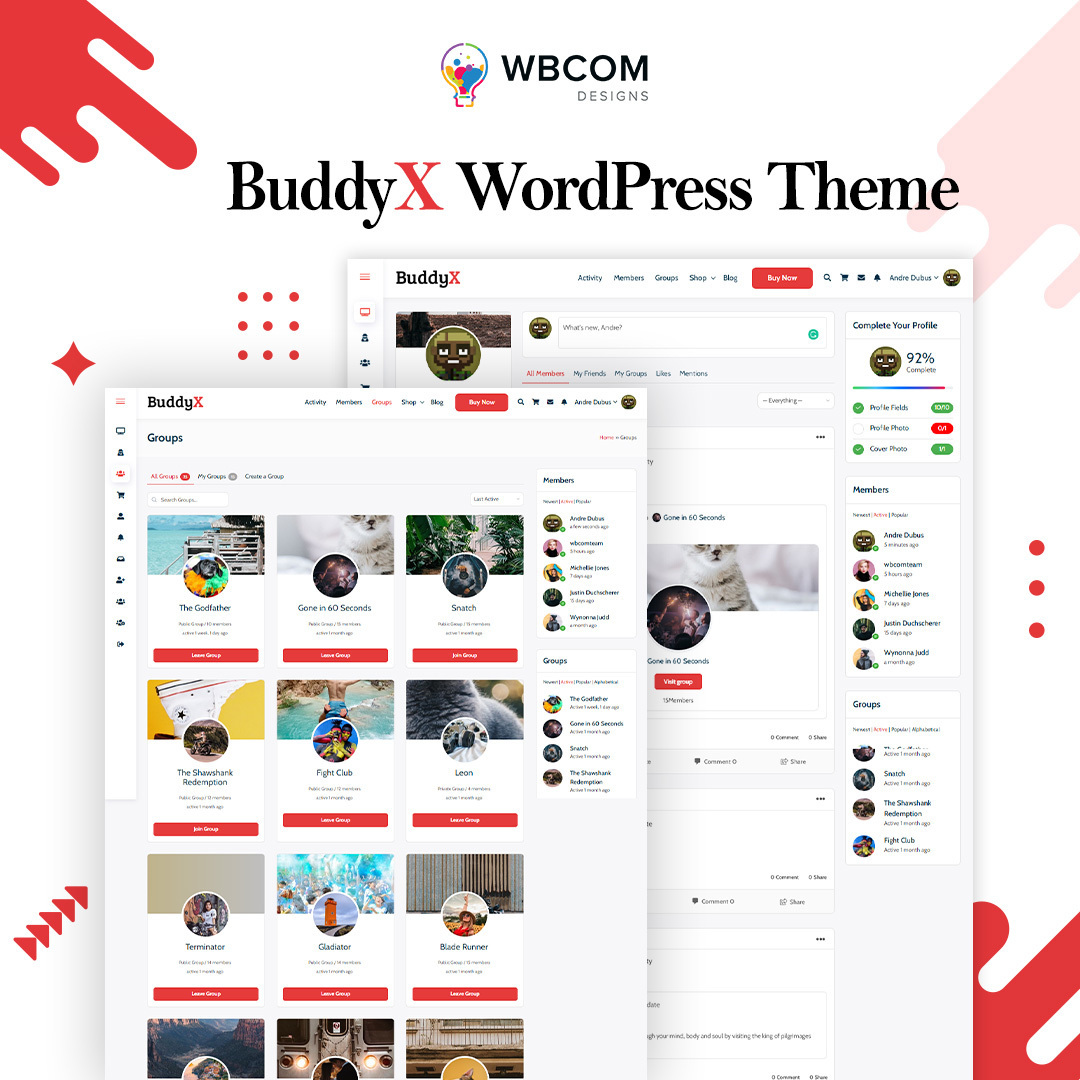
目錄
為什麼運行 PHP 兼容性測試很重要
WordPress 是使用 PHP 編程語言構建的,這要求它能夠在網絡託管提供商支持的最低可接受的 PHP 版本上運行。 雖然 WordPress 遵守已定義的最低 PHP 要求,但較舊的 PHP 版本將不可避免地失去 PHP 開發人員的支持,從而導致它們缺乏即將推出的安全更新。
例如,由於 PHP 的所有版本都會不時達到其官方生命週期,因此任何正在開發或已創建的插件都必須與 PHP 的新版本兼容。 本指南將引導您完成測試插件的 PHP 兼容性的過程,並促進其必要的更新。
注意:由於與插件的兼容性衝突,升級到最新的 PHP 版本可能會破壞您的網站。 因此,徹底閱讀本指南並遵守概述的步驟至關重要。
另請閱讀:為您的在線業務奠定基礎:6 個專家提示和戰略見解
在哪裡可以找到 php 版本更改?
要及時了解 PHP 版本及其過渡的演變情況,建議訪問 PHP 官方網站 https://www.php.net/。
如何檢查 PHP 兼容性
如您所知,有大量 WordPress 插件可以完成各種任務。
您可以手動檢查兼容性或使用自動化工具。
在本指南中,我將協助你們完成此過程。
手動兼容性測試
實踐方法要求您建立一個配置有您想要評估的特定 PHP 版本的 WordPress 環境。 隨後,您將繼續在此定制環境中評估插件的功能。
創建這種專門的環境可以通過多種方法來完成,最普遍的選擇之一是利用本地開發平台,該平台提供了在不同 PHP 版本之間切換的靈活性。
出於本示例的目的,我將檢查 Local by Flywheel 與 PHP 8.2.8 的 php 兼容性。
在此了解有關如何通過飛輪安裝 Local 的更多信息。
首先,我將打開飛輪控制面板並切換到我的 WordPress 安裝版本 8.2.8。
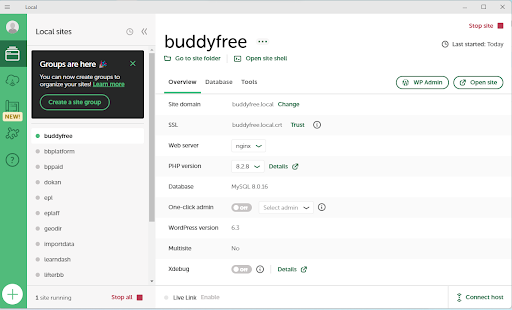
現在您需要啟用 WordPress 調試。
為此,請編輯 wp-config.php 文件,並更新定義 WP_DEBUG 常量的行,將其設置為 true
定義('WP_DEBUG_DISPLAY',假);
定義('WP_DEBUG_LOG',true);
現在測試你的插件。 測試後,檢查 WordPress 安裝的 wp-content 文件夾內的 debug.log 文件。 您將看到與 PHP 版本相關的錯誤。
使用 PHP 兼容性進行自動兼容性測試
儘管手動方法很有效,但它是一個勞動密集型過程,因此如果可能的話,更需要自動化該過程。

使用命令行工具檢查兼容性。
有多種自動化或命令行工具可用於測試 PHP 兼容性,其中一種特別有價值的工具是 PHPCompatibility。 該工具充當 PHP_CodeSniffer 工具的一組規則。
PHPCompatibility 的獨特之處在於它能夠與您現有的 PHP 版本一起運行,無需配置單獨的 PHP 版本。 它根據您指定的 PHP 版本的定義規則評估您的代碼。
要將 PHPCompatibility 合併到您的工作流程中,您首先需要安裝 Composer,它是 PHP 項目的依賴項管理器。 此外,您需要在系統上安裝 PHP 的 CLI 版本才能啟用 Composer 的功能。
本教程未介紹安裝 Composer 的過程,但 Composer 網站上提供了適用於 macOS/Linux 和 Windows 操作系統的全面說明。 同樣,可以在 PHP 網站的安裝和配置部分找到有關在系統上安裝 PHP 的指南。
您可以通過在命令行終端中執行以下命令來確認 PHP 是否存在:
php-v
同樣,您可以使用以下命令驗證 Composer 的安裝:
作曲家-v
成功安裝 Composer 後,您可以通過輸入以下命令在插件目錄中啟動 Composer 項目:
作曲家初始化
在此初始化過程中,您通常可以接受大多數問題的默認設置。 當提示“以交互方式定義您的依賴項 (require) 並以交互方式定義您的開發依賴項 (require-dev) 時?” 建議回答“否”。 也可以跳過 PSR-4 自動加載映射。
如果您已經在插件中使用 Composer,則可以省略此步驟。
後續步驟涉及要求 PHPCompatibility,這又需要 PHP_CodeSniffer。 執行以下命令:
作曲家 require-dev PHP 兼容性/php-compatibility: “dev-develop”
此命令安裝 PHP 兼容性工具的開發分支,該工具在創建本教程時包含最新的代碼版本。 當 PHPCompatibility 版本 10 發佈時,您可以省略開發分支的規範。
隨後,您需要為 PHP_CodeSniffer 要求 WordPress 編碼標準規則:
作曲家要求 –dev wp-coding-standards/wpcs
設置這些依賴項後,您可以通過運行以下命令來完成它們的安裝:
作曲家安裝
準備好這些組件後,您可以在插件文件上執行 PHPCompatibility 工具。
為了獲得最佳結果,建議針對特定 PHP 基礎版本運行 PHPCompatibility。 在提供的示例中,您可以通過將 testVersion 運行時變量配置為 7.4- 來評估版本 7.4 及更高版本。 命令是:
./vendor/bin/phpcs –runtime-set testVersion 7.4- -p wp-learn-php8.php –standard=PHPCompatibility
生成的輸出將為您提供對檢測到的任何問題的詳細了解,指定行號和錯誤的性質。 這種增強的反饋有助於更準確地識別問題。
另請閱讀:掌握 GA4:新 Google Analytics 版本簡介
使用插件檢查兼容性。
有許多可用的工具。
PHP 兼容性檢查器插件就是這樣的工具之一,旨在幫助您評估主題和插件的兼容性。
這是最佳選擇,無需探索替代解決方案。
第1步:安裝插件
首先,轉到 WordPress 儀表板並安裝 PHP 兼容性檢查器插件。
PHP 兼容性檢查器插件就是這樣的工具之一,旨在幫助您評估主題和插件的兼容性。
這是最佳選擇,無需探索替代解決方案。
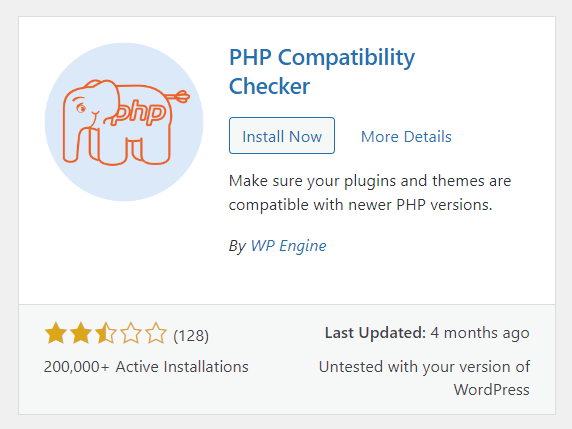
開始掃描
在您的網站上安裝插件後,單擊開始掃描按鈕

您還可以導航至“工具”->“PHP 兼容性”並選擇您想要測試的版本。
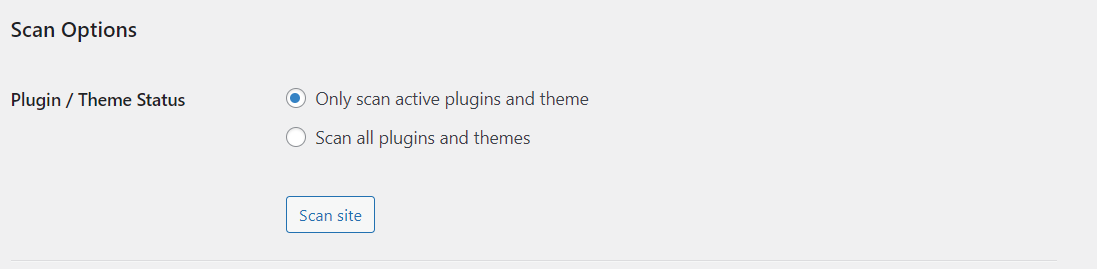
選擇該選項並單擊“掃描站點”按鈕。
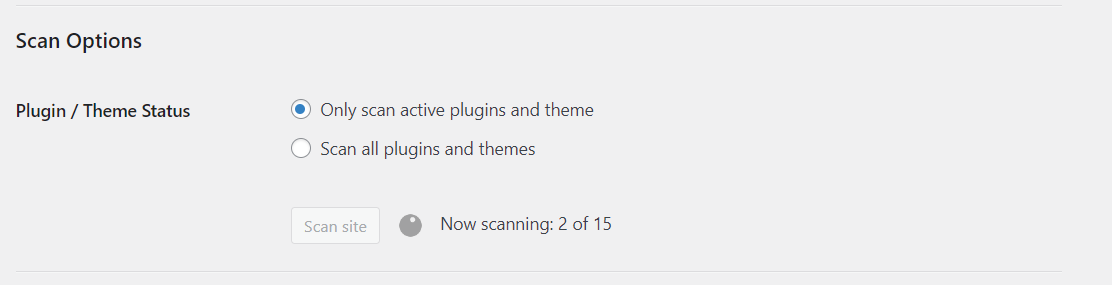
第 3 步:檢查結果
一段時間後,您可以查看掃描結果以查明與所選 PHP 版本缺乏兼容性的主題或插件。
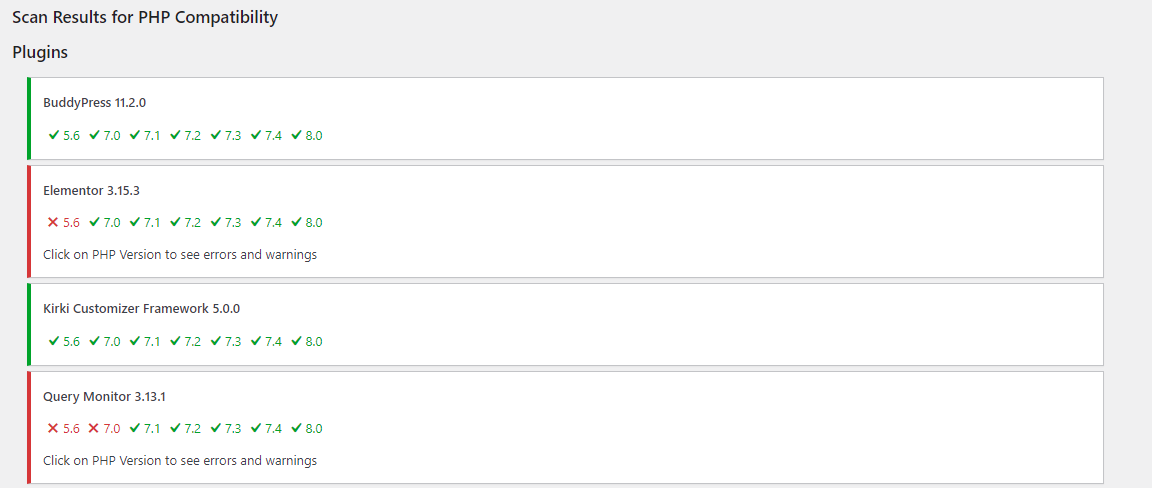
如果一切都令人滿意,您就可以繼續升級了。
了解通過 cPanel 在 Bluehost 中升級 PHP 版本的過程,包括 PHP 版本升級的基本步驟。
作為額外的預防措施,升級完成後,請進行徹底的初步評估並評估網站的全部功能。
有趣的讀物:
提高網站安全性的 7 個技巧
設計一個網站需要多長時間?
金融網站的 6 個基本 WordPress 主題和插件
